Back
UniFi Switch 48 PoE 交換機開箱
-
- Author Ricky Chen
- Published 2021 年 8 月 11 日
- 7 comments Join the Conversation
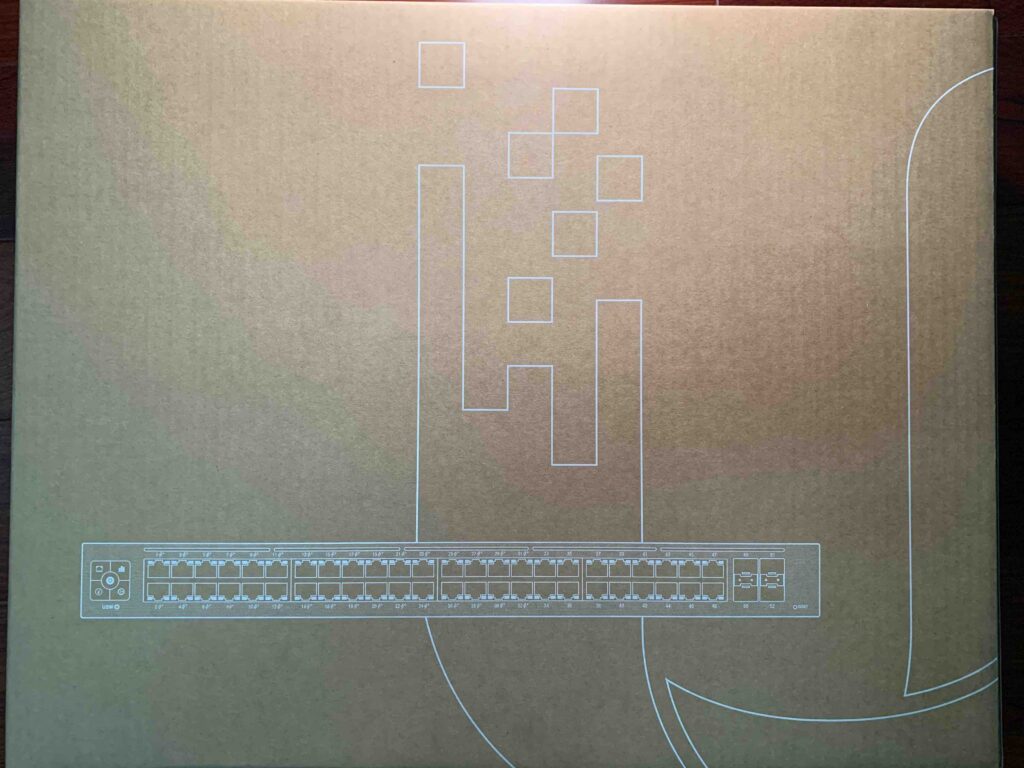
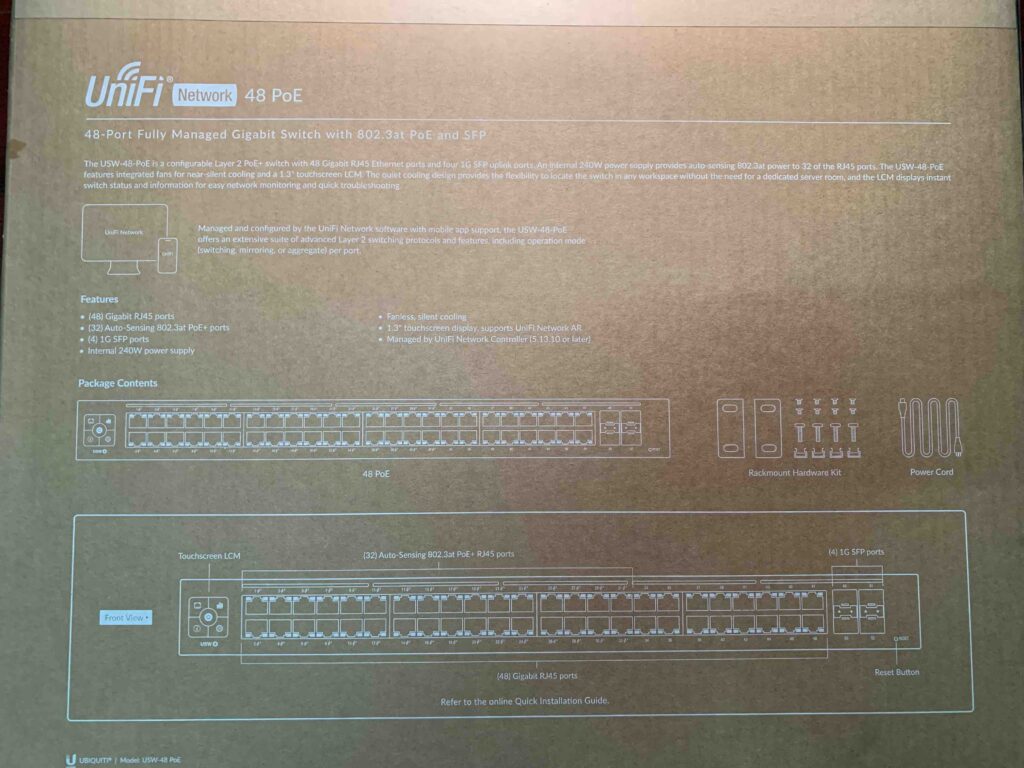







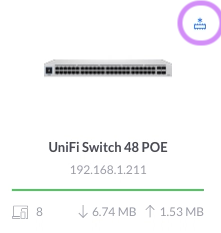
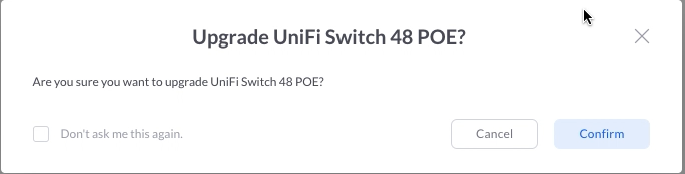
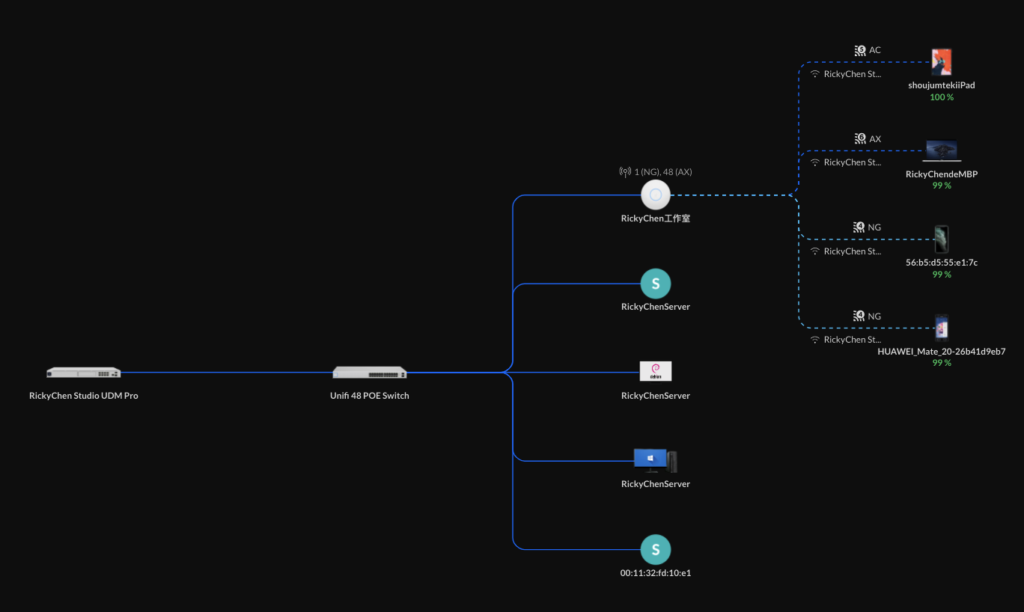
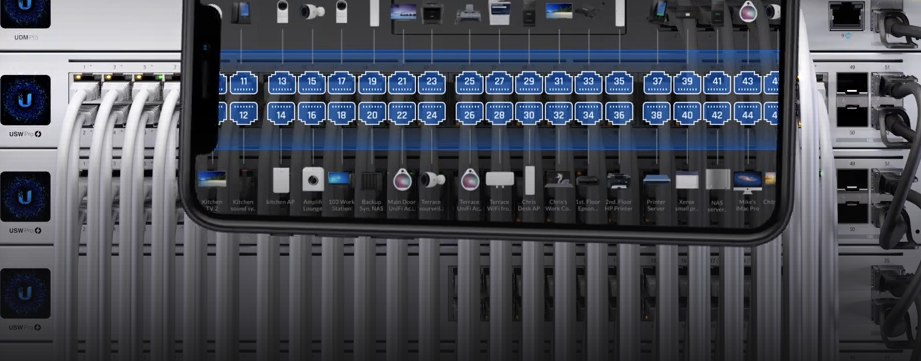



7 comments
很實用的教學文,讚👍
謝謝支持!
不錯的文章!小小建議,下次記得要貼上規格會比較清楚,例如:
Total Non-Blocking Throughput 88 Gbps
Switching Capacity 176 Gbps
Forwarding Rate 130.944 Mpps
以及透過 console 要怎麼管理之類的,畢竟已經是 layer3 的設備,能越詳細越好 😀
謝謝分享唷!
好的 明天會補上喔
謝謝您的建議
還不錯,希望能出U6-LR的文章~
還有,這網站還有些地方好像還沒完成 🤣
您好
我會在近期推出U6-LR文章
謝謝支持
讚喔